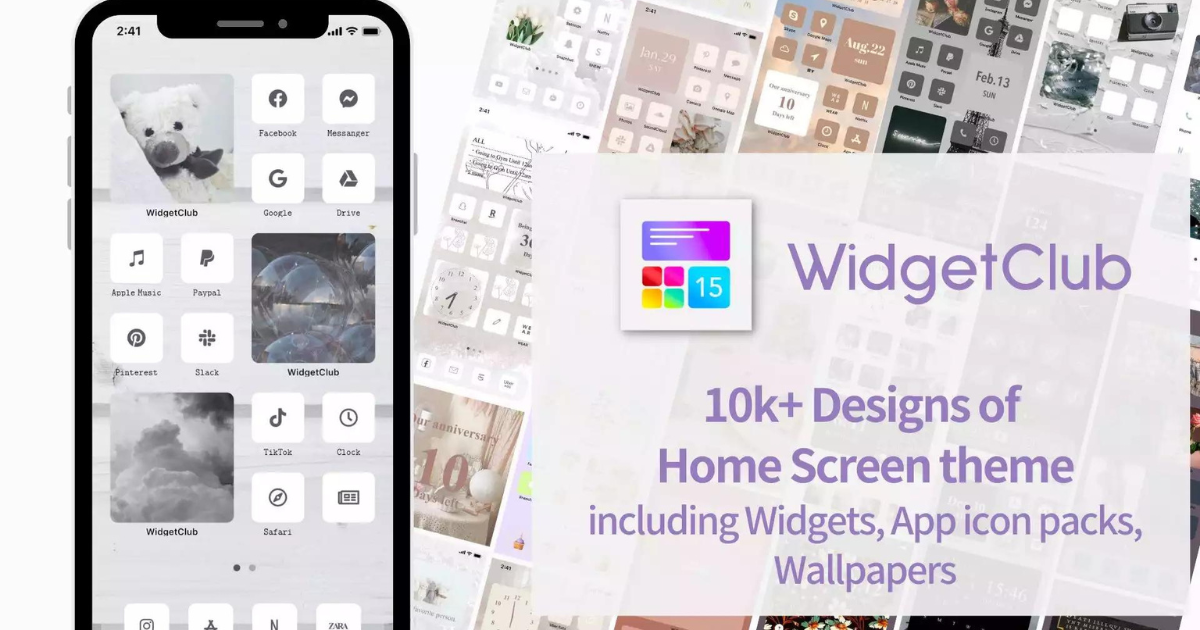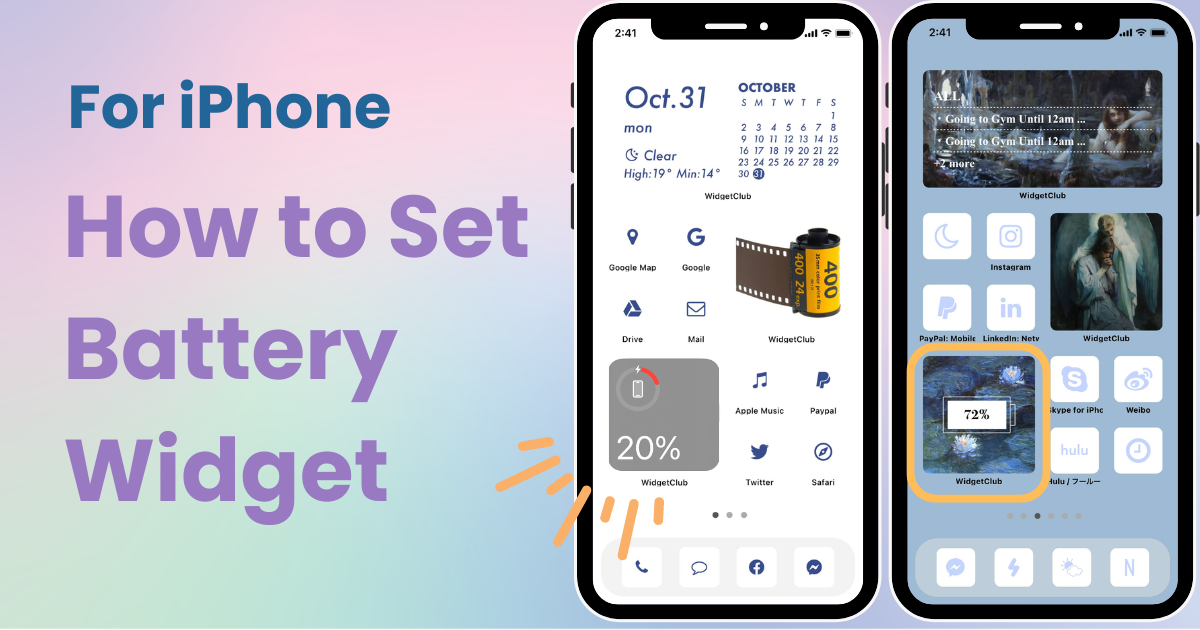

Dedikált alkalmazásra van szüksége a kezdőképernyő stílusos testreszabásához! Ez az öltöztető alkalmazás végleges verziója, amely tartalmazza az összes öltöztetőanyagot!
Az iPhone készülékkel könnyedén ellenőrizheti az akkumulátor töltöttségi szintjét a kezdőképernyőn az „Akkumulátor widget” segítségével anélkül, hogy további alkalmazásokra lenne szüksége. Ez a funkció az iOS 14 óta elérhető, és nemcsak a telefon akkumulátorának töltöttségi szintjét jeleníti meg, hanem a csatlakoztatott eszközök, például az AirPods és az Apple Watch akkumulátor töltöttségi szintjét is.
A widgetek hozzáadásának módja iOS17 és iOS18 esetén eltérő ⚠️
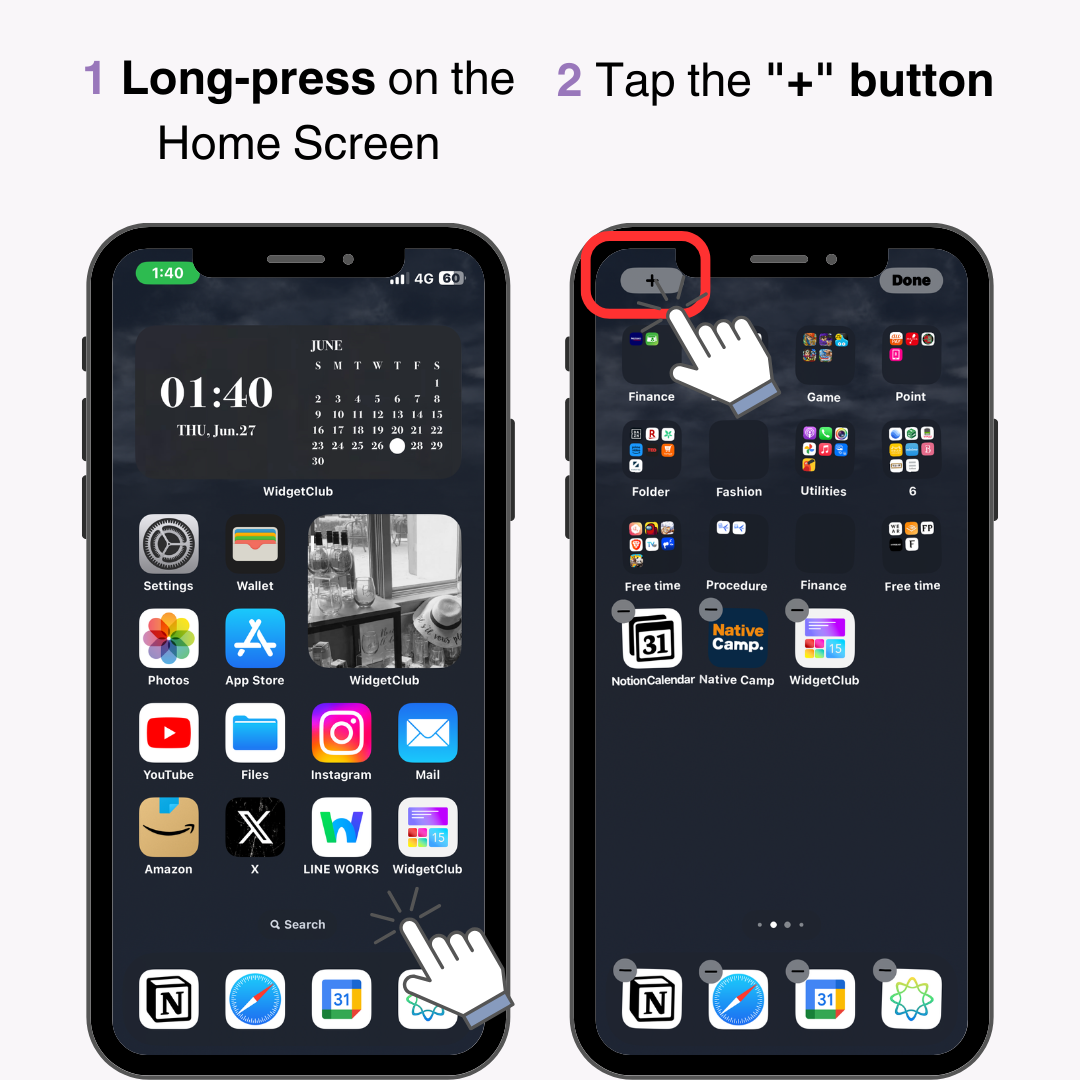
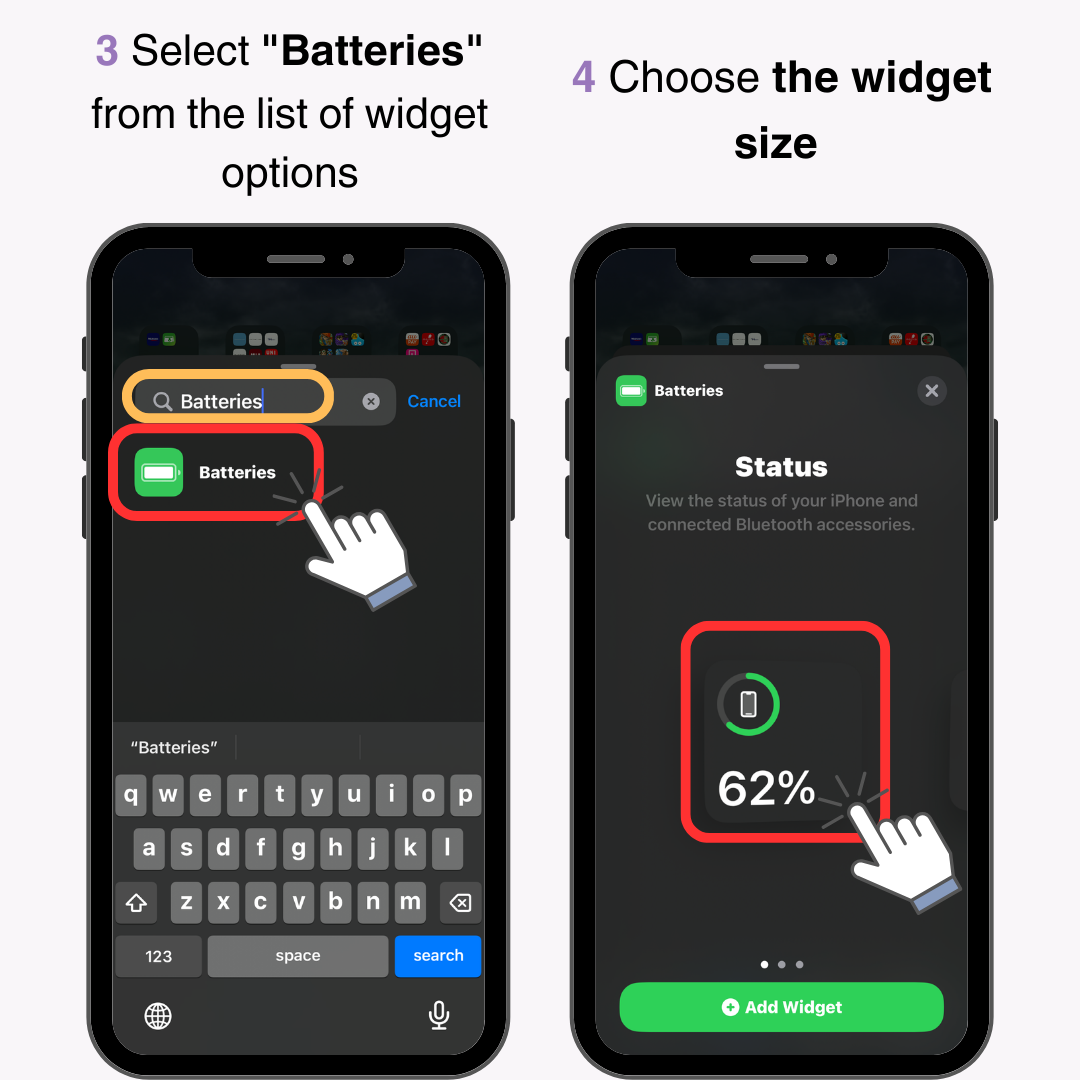
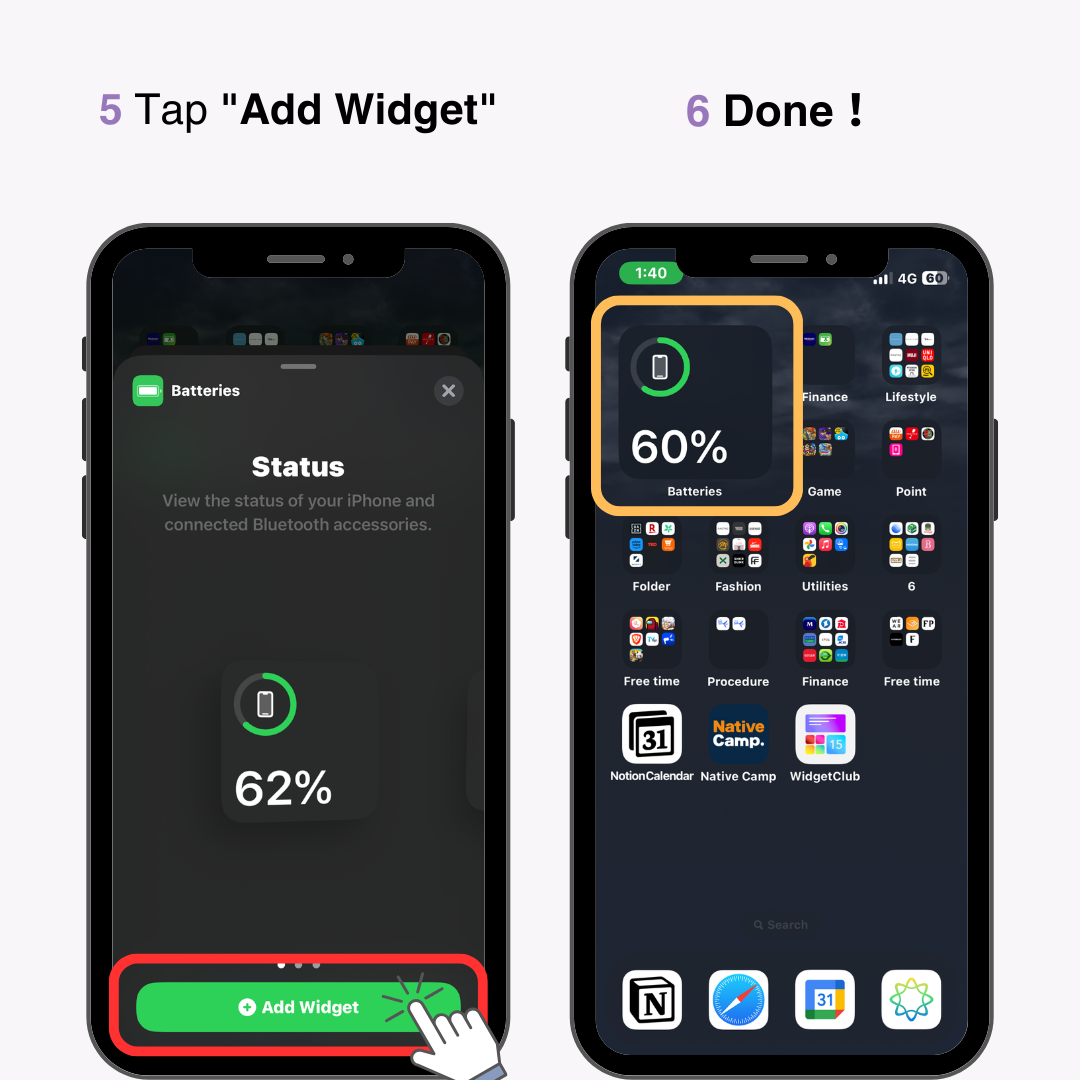
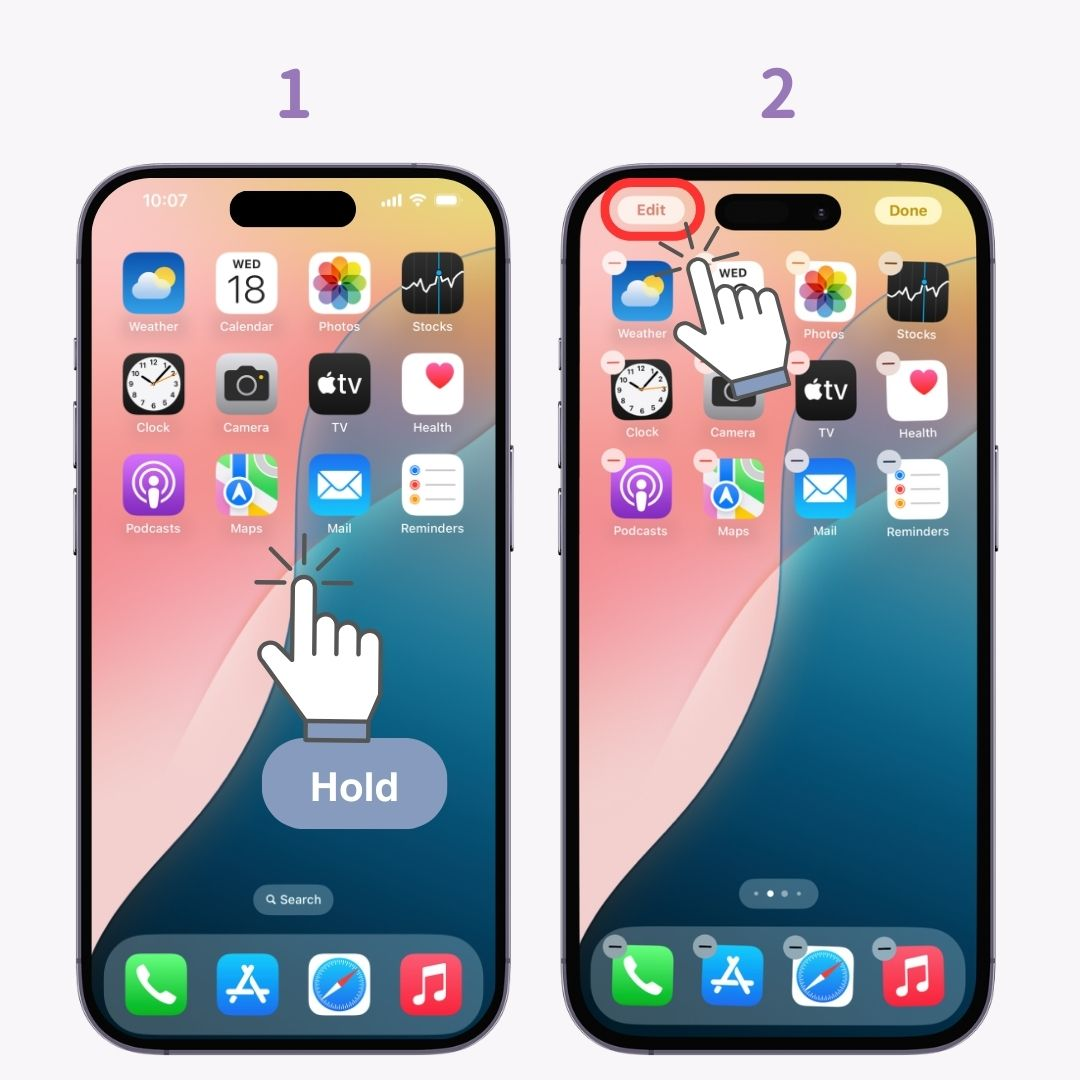
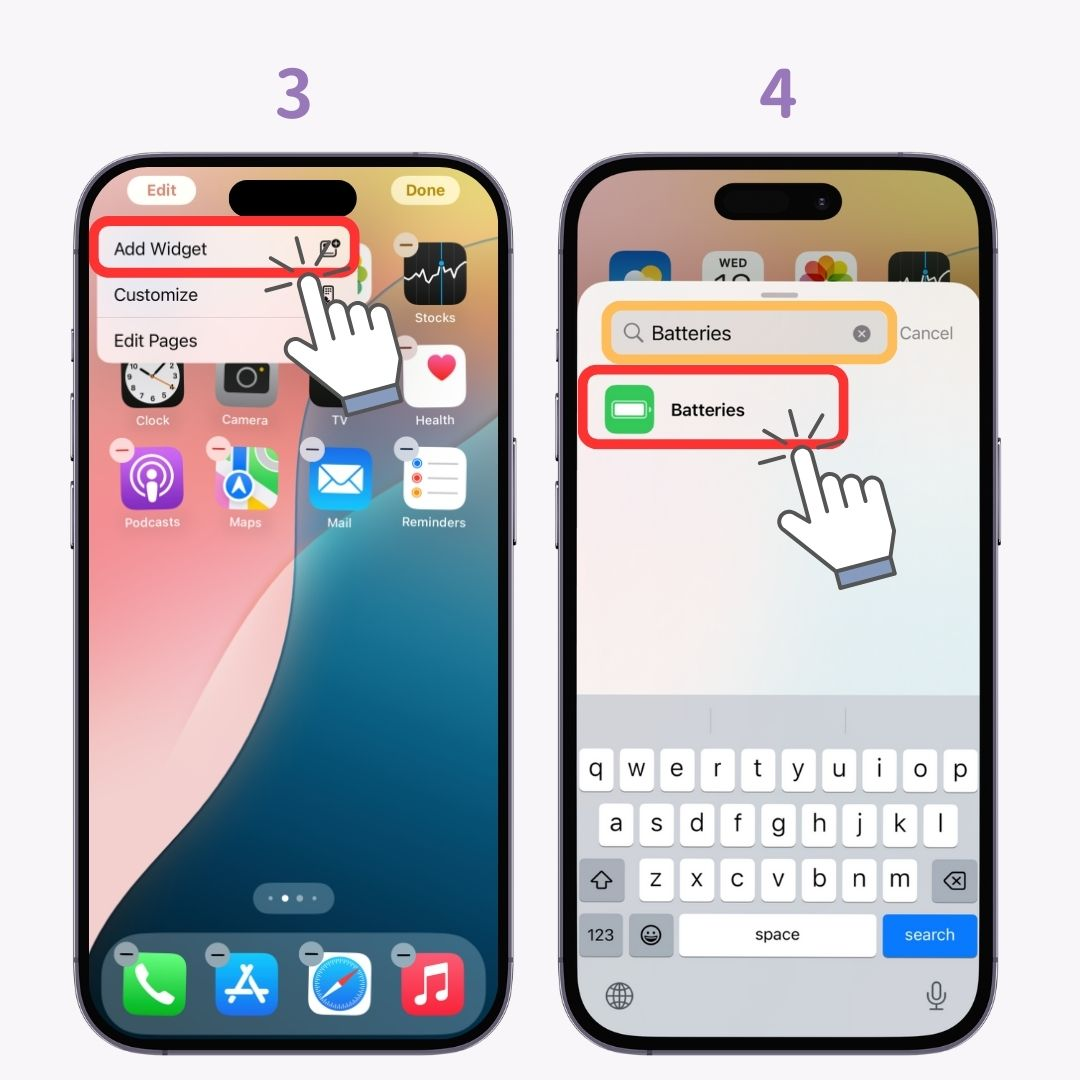
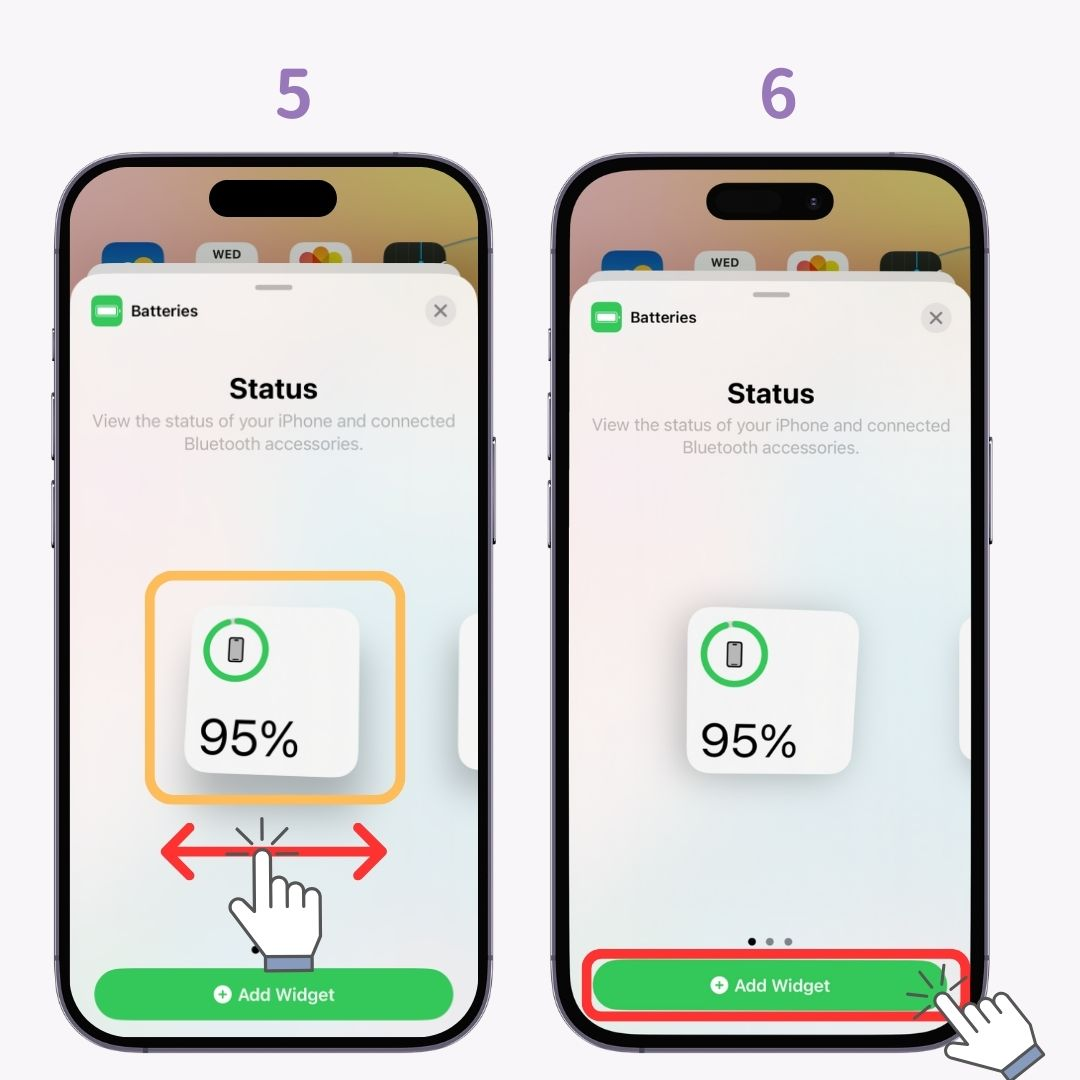
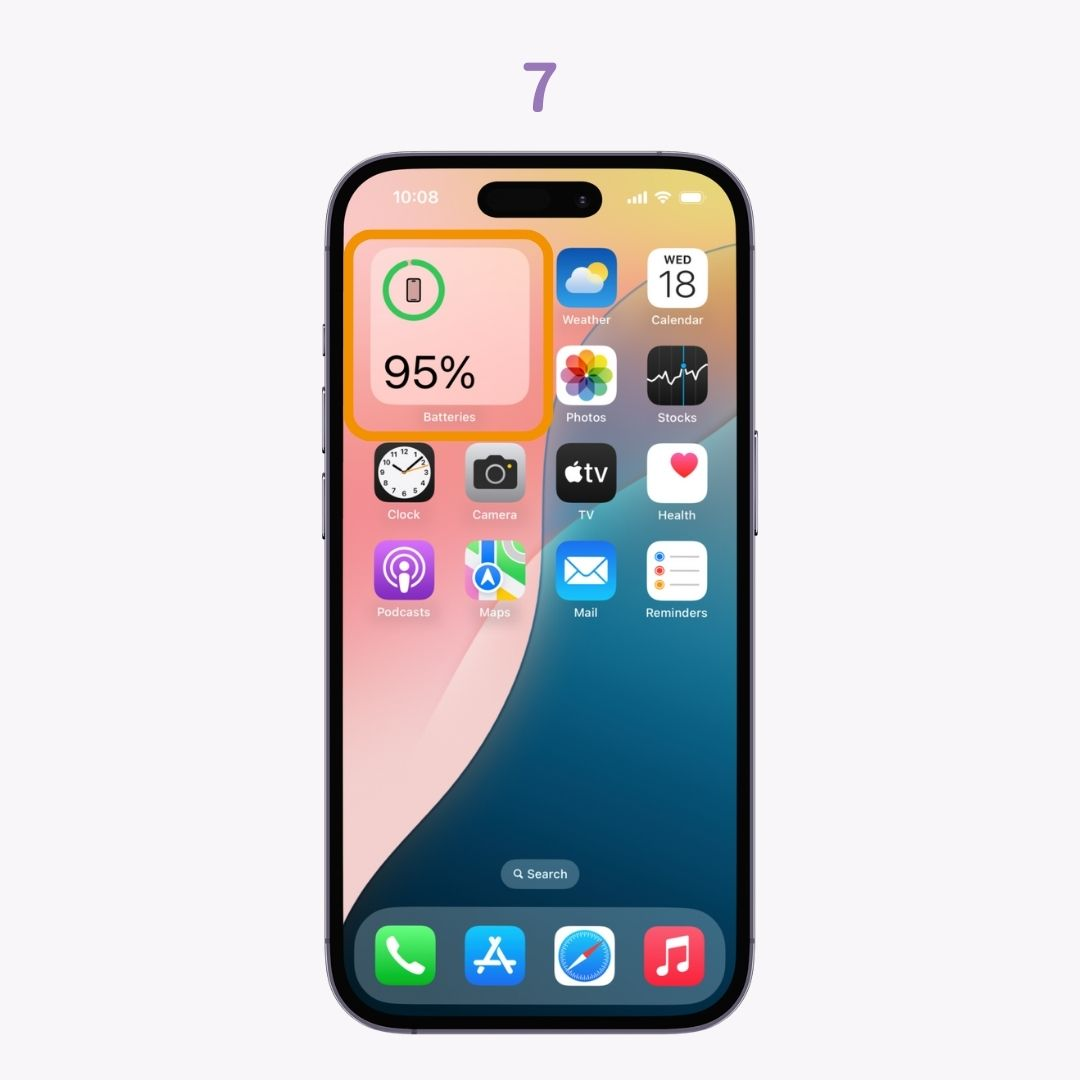
Három méretben adhat hozzá akkumulátor widgeteket: kicsi , közepes és nagy . Válassza ki az igényeinek leginkább megfelelő méretet!
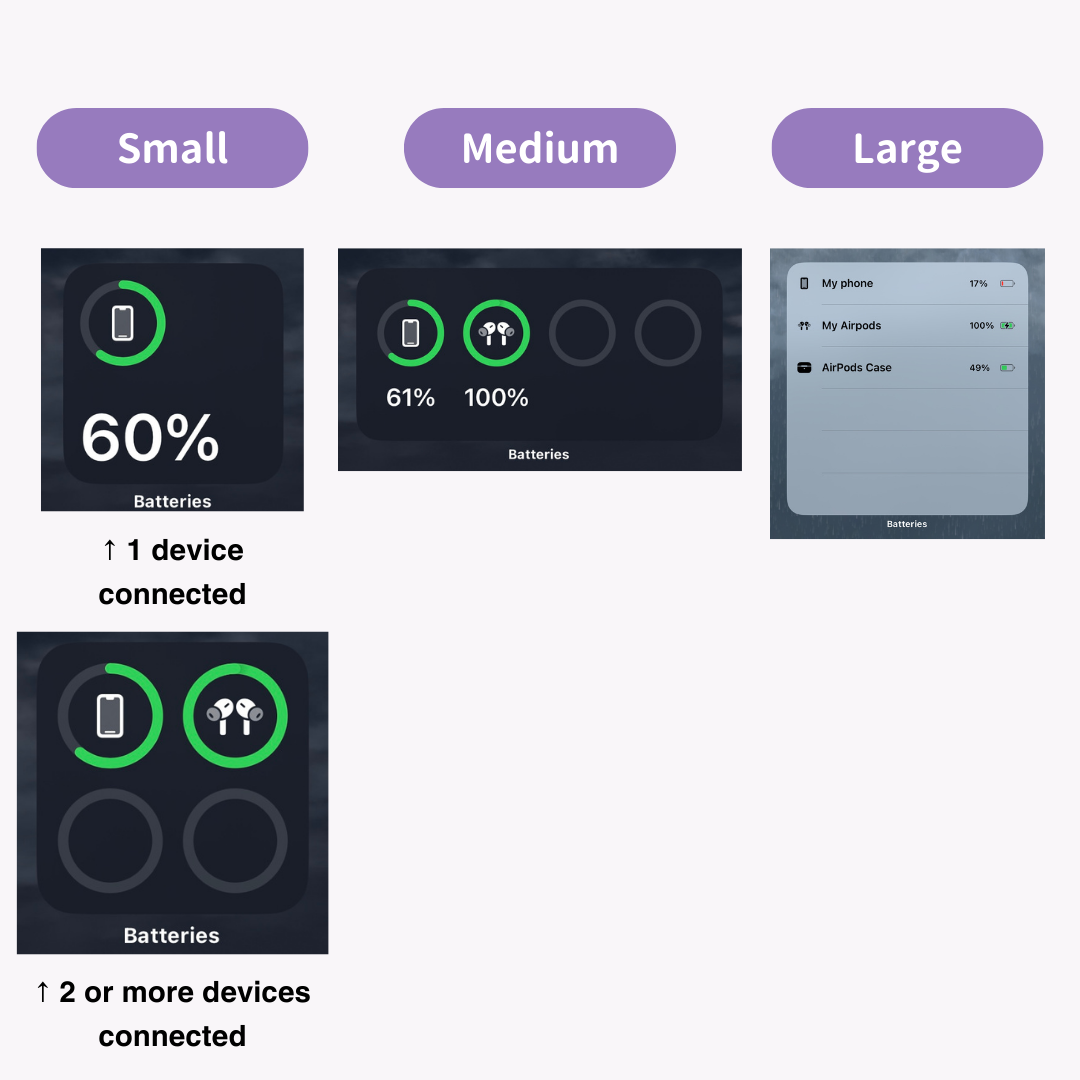
A dedikált widget-alkalmazások használatával stílusosabbá szabhatja az akkumulátor widgetet. Azonban vegye figyelembe, hogy ezek az alkalmazások nem jelenítik meg olyan pontosan az akkumulátor százalékos arányát, mint az Apple natív widgetei az Apple korlátozásai miatt, amelyek csak 5%-os lépésközt tesznek lehetővé.
Ezek az alkalmazások a kezdőképernyő testreszabásához is kínálnak funkciókat, így ha érdekel, feltétlenül nézze meg őket!
A WidgetClub alkalmazással testreszabhatja az akkumulátor widgetet kedvenc fényképei vagy képei segítségével.
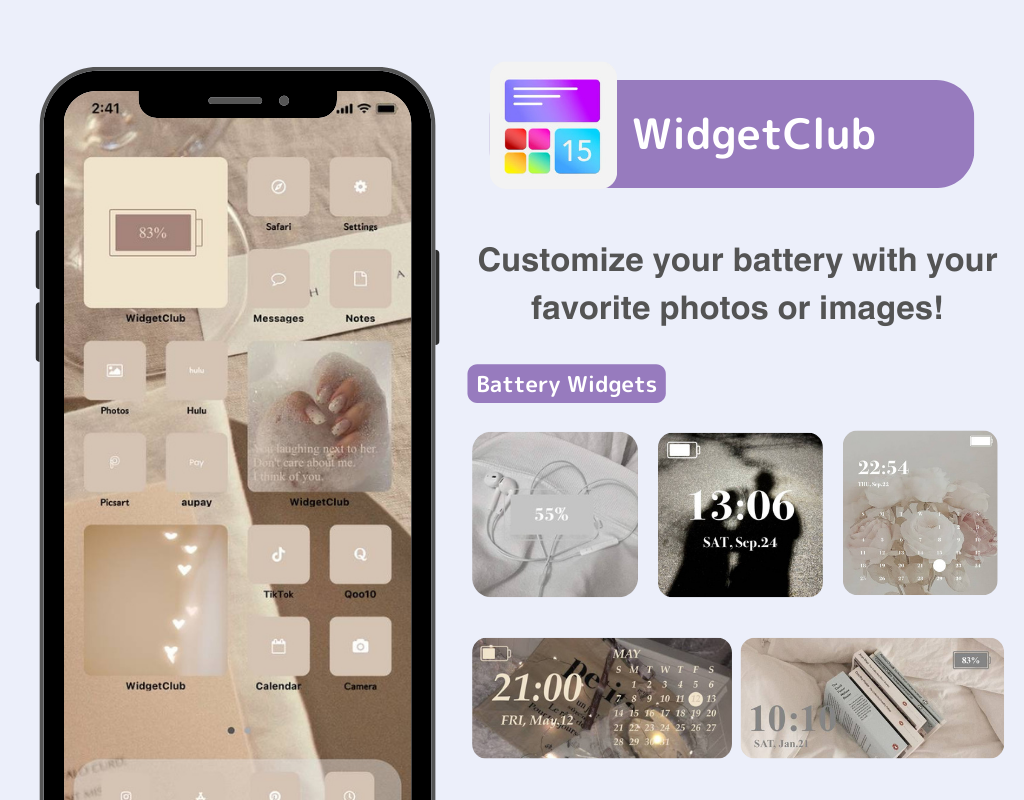
A WidgetClub stílusos és hasznos widgetek széles választékát kínálja.
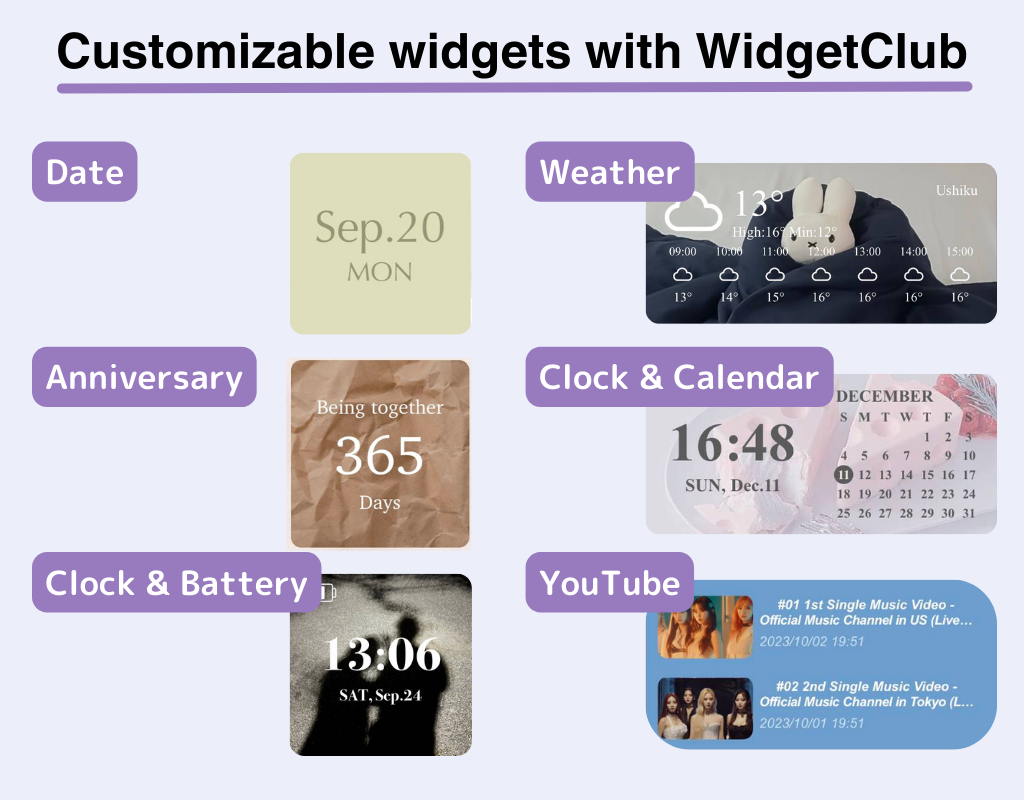
A háttérképet és az alkalmazásikonokat is személyre szabhatja, így ha stílusosabbá szeretné tenni okostelefonját, nézze meg!
További stílusos akkumulátor-widgetekért tekintse meg ezt a listát!